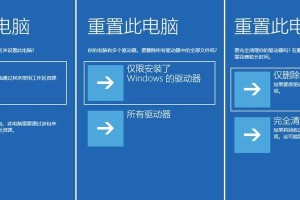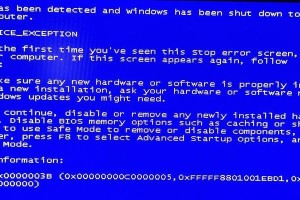华硕一体机是一款功能强大的电脑设备,但有时我们需要在其中进行BIOS设置,以实现U盘启动。本文将详细讲解如何在华硕一体机上进行BIOS设置,以实现U盘启动。无论您是想安装新的操作系统,还是进行系统修复和故障排除,都可以通过U盘启动来完成。接下来,我们将介绍15个步骤,帮助您轻松完成华硕一体机的BIOS设置。
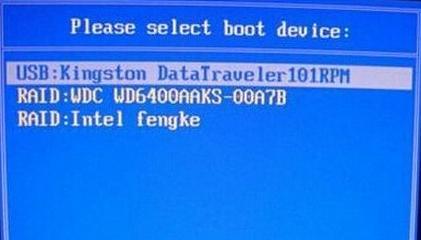
一:了解华硕一体机的BIOS
在进行BIOS设置之前,我们首先需要了解华硕一体机的BIOS。BIOS(BasicInput/OutputSystem)是一组固件程序,控制计算机的硬件初始化和启动过程。
二:重启华硕一体机
我们需要重启华硕一体机。点击“开始”按钮,选择“电源”,然后选择“重新启动”。

三:进入BIOS界面
当华硕一体机重新启动后,在开机时按下相应的按键(通常是F2或Delete键)进入BIOS界面。
四:选择“Boot”选项
在BIOS界面中,使用方向键选择“Boot”选项,并按下回车键进入。
五:设置“BootOption#1”
在“Boot”选项中,找到“BootOption#1”选项,并按下回车键进行设置。
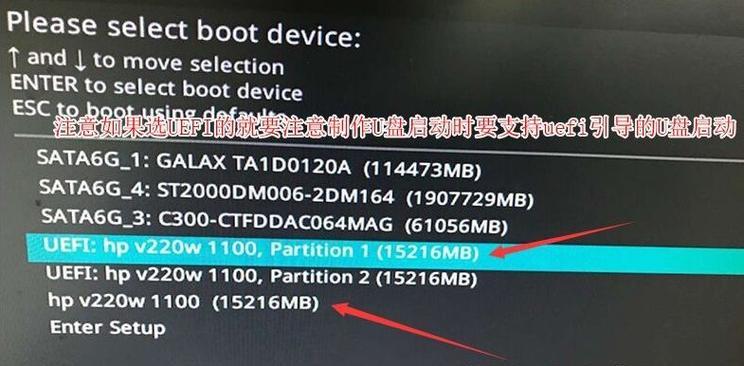
六:选择启动设备
在“BootOption#1”选项中,使用方向键选择U盘作为启动设备,并按下回车键确认。
七:保存设置
设置完成后,按下F10键保存并退出BIOS界面。在弹出的对话框中,选择“Yes”确认保存。
八:重启华硕一体机
华硕一体机将会重新启动。请在重启过程中不要按下任何键。
九:U盘启动
当华硕一体机重新启动后,它将从U盘启动,并加载U盘中的操作系统。
十:安装新操作系统
如果您想安装新的操作系统,只需按照安装向导的指示进行操作即可。
十一:修复系统故障
如果您的华硕一体机出现了故障,通过U盘启动,您可以使用系统修复工具来解决问题。
十二:备份重要数据
在进行操作系统安装或修复之前,我们强烈建议您先备份重要的数据,以防意外情况发生。
十三:其他BIOS设置
除了U盘启动设置外,BIOS还包含了许多其他功能和设置选项,您可以根据需要进行调整。
十四:注意事项
在进行BIOS设置时,请务必小心谨慎,并确保您了解每个设置选项的作用和影响。
十五:
通过本教程,我们详细讲解了如何在华硕一体机上进行BIOS设置,实现U盘启动。无论是安装新操作系统还是修复系统故障,U盘启动都是一个非常有用的功能。希望本文对您有所帮助。如果您遇到任何问题或困惑,请随时向我们寻求帮助。祝您操作愉快!